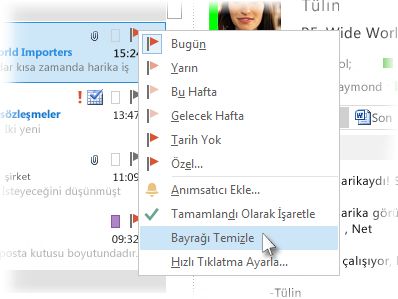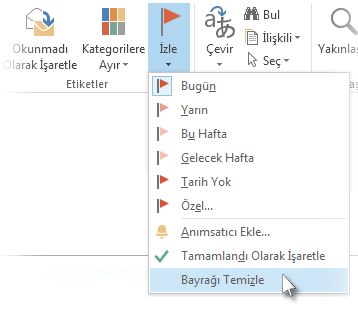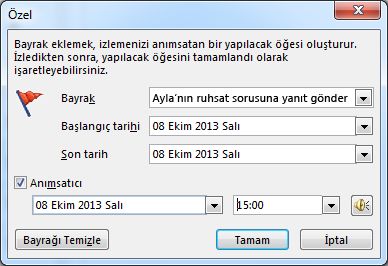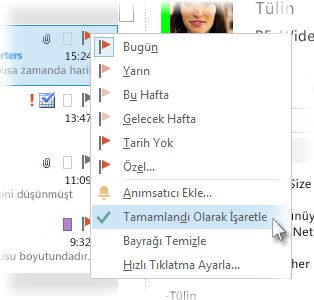E-posta iletilerine bayrak ekleyerek, gönderdiğiniz iletilere verilen yanıtları izleyebilirsiniz. Aldığınız iletileri takip ettiğinizden de emin olabilirsiniz. Her iki durumda da bir anımsatıcı uyarısı ekleyebilirsiniz.
İletiye zamanında yanıt verebilmeniz gerektiğinde, alıcılar için bir bayrak kullanın.
İpucu: Bu özelliği isteğe bağlı olarak kullanın. Bazı alıcılar, Outlook'larına anımsatıcı eklenmesini takdir etmeyebilir.
-
Gönder'i seçmeden önce, İleti sekmesinin Etiketler grubunda İzle'yi ve ardından Özel'i seçin.
-
Alıcılar için Bayrak Ekle'yi seçin.
-
Alıcılar için Bayrak Ekle'nin altında, Bayrak eklenecek listesinden bir bayrak seçin.
-
Varsayılan olarak, göreve bir anımsatıcı eşlik eder. Anımsatıcı uyarısı olmadan bayrak göndermek için Anımsatıcı onay kutusunu temizleyin.
Alıcıların aldığı bayrak metni Bilgi Çubuğu görünür.
Göndermek üzere olduğunuz bir iletiyi izlemeniz gerekiyorsa, kendiniz için bir anımsatıcı ayarlayın.
-
Gönder'i seçmeden önce İleti sekmesinin Etiketler grubunda İzle'yi seçin.
-
Bu iletinin anımsatılmasını istediğiniz zaman için bir bayrak seçin.
Varsayılan olarak, aşağıdaki bayrak başlangıç tarihleri, son tarihler ve anımsatıcılar kullanılabilir:
|
Bayrak ekle |
Başlangıç tarihi |
Son tarih |
Hatırlatma |
|---|---|---|---|
|
Bugün |
Geçerli tarih |
Geçerli tarih |
Bugünün iş gününün bitiş saatinden bir saat önce |
|
Yarın |
Geçerli tarih artı bir gün |
Geçerli tarih artı bir gün |
Geçerli günün başlangıç saati artı bir iş günü |
|
Bu Hafta |
Geçerli tarih artı iki gün, ancak bu haftanın son iş gününden sonra değil |
Bu haftanın son iş günü |
Geçerli günün başlangıç saati artı iki iş günü |
|
Gelecek Hafta |
Gelecek haftanın ilk iş günü |
Gelecek haftanın son iş günü |
Gelecek haftanın ilk iş gününün başlangıç saati |
|
Tarih Yok |
Tarih yok |
Tarih yok |
Geçerli tarih |
|
Özel |
Geçerli tarih |
Geçerli tarih |
Geçerli tarih |
Alternatif olarak, listede görünmeyen bir Başlangıç tarihi ve Son tarih oluşturmak için Özel'i seçin. İletişim kutusunu kapatmak için Tamam'ı seçin.
Alıcıların aldığı bayrak metni Bilgi Çubuğu'nda görünür.
Not: Başlangıç ve Son tarihler belirterek veya anımsatıcı uyarısı görüntülendiğinde değiştirerek bayrağı özelleştirmek istiyorsanız, Size ve alıcılara izlemelerini anımsatmak için bayrak ekleme bölümündeki adımları izleyin. Yalnızca sizin gördüğünüz bayrakları özelleştirmek için Alıcılar için Bayrak Ekle onay kutusunu temizleyebilirsiniz.
Hem sizin hem de alıcıların yeni bir iletiyi bayrakla işaretlemek için aşağıdakileri yapın:
-
İleti sekmesinin Etiketler grubunda İzle'yi ve ardından Anımsatıcı Ekle'yi seçin.
-
Alıcılar için Bayrak Ekle'yi seçin.
Anımsatıcı uyarısı olmadan bayrak göndermek için Anımsatıcı onay kutusunu temizleyin.
-
Bana Bayrak Ekle onay kutusunu seçin ve isterseniz Anımsatıcı onay kutusunu işaretleyin.
-
Benim İçin Bayrak için başlangıç tarihi ve son tarih belirtebilirsiniz.
-
Bayrakla işaretle listesinde, görünmesini istediğiniz bayrak metnini seçin. Ayrıca kutuya özel metin yazıp ENTER tuşuna da basabilirsiniz.
Not: IMAP e-posta hesabı kullanıyorsanız bayrak metnini değiştiremez veya Başlangıç tarihi ve Son tarih'i ayarlayamazsınız.
-
Bana Bayrak Ekle veya Alıcılar için Bayrak Ekle onay kutusu seçiliyse, anımsatıcı için bir saat belirtin.
-
Tamam’ı seçin.
Bayrak metni Bilgi Çubuğu'nda görünür.
Bayrak, ileti listesinde ve iletide görünür.
-
İleti listesinde ileti bayrağına sağ tıklayın.
-
Bayrağı Temizle’ye tıklayın.
İleti kendi penceresinde açıksa, İleti'ye tıklayın > İzleme > Bayrağı Temizle'ye tıklayın.
Bayrağı kaldırdığınızda anımsatıcı da silinir.
Anımsatıcılar, eylem gerektiğinde görüntülenen açılır uyarılardır.
-
İleti listesinde ileti bayrağına sağ tıklayın.
-
Özel'i tıklatın.
-
Anımsatıcı kutusunun işaretini kaldırın.
İleti kendi penceresinde açıksa, İleti > İzle > Özel'e tıklayın ve anımsatıcı kutusunun işaretini kaldırın.
Bayrak kullanan bir ileti gönderdikten sonra yanıtları arayabilirsiniz.
Not: Gönderilmiş iletiler varsayılan olarak Gönderilmiş Öğeler klasörüne kaydedilir. Microsoft Exchange hesabı kullanıyorsanız ve gönderdiğiniz öğeleri el ile veya Otomatik Arşivleme ile bir Outlook Veri Dosyasına (.pst) taşırsanız, bu özellik kullanılamaz.
-
Aşağıdakilerden birini yapın:
-
Özgün iletiyi Gönderilmiş Öğeler klasöründe açın.
-
bayrak eklenmiş gönderilen iletiyi To-Do Çubuğu'nda açın.
-
Özgün iletiye yanıt olan herhangi bir iletiyi açın, Bilgi Çubuğu'nu seçin ve ardından Özgün bayraklı iletiyi aç'ı seçin.
-
-
Bilgi Çubuğu'na ve ardından İlgili iletileri bul'a tıklayın.
Gelişmiş Bul iletişim kutusu görüntülenir ve bayrak eklenmiş iletinize yanıt olan iletiler için arama başlatılır.
Anımsatıcıyı veya bayrağı kaldırdığınızda veya temizlediğinizde, iletinin yapılacaklar öğesi olduğuna dair herhangi bir göstergeyi kaybedersiniz. Bayrak eklenmiş bir ileti için gereken eylemi tamamladığınıza ilişkin bir gösterge istiyorsanız, bunun yerine tamamlandı olarak işaretleyin. Bayrak bir onay işaretine dönüşür. Görevler'de, tamamlanmış tüm öğeleri (öğe silinene kadar) görmek için görünümü değiştirebilirsiniz.
-
İleti listesinde iletiye tıklayın.
-
Bayrağı sağ tıklatın.
-
Tamamlandı olarak işaretle'ye tıklayın.
bir iletiyi izlemek artık istendiğinde, iletideki bayrağı temizleyebilirsiniz.
Aşağıdakilerden birini yapın:
-
Göndermediğiniz bir iletiye bayrak eklediniz, ancak şimdi bayrağı kaldırmak istiyorsunuz
-
İleti taslağında, İleti sekmesinin Etiketler grubunda İzle'yi seçin.
-
Bayrağı Temizle'yi seçin.
-
-
Kendiniz veya başkaları için bayrak kullanan bir ileti gönderdiniz, ancak şimdi bayrağı kaldırmak istiyorsunuz
Aşağıdakilerden birini yapın:
-
To-Do Çubuğu'ndaki bayraklı iletiyi silin.
Bu, Posta klasörlerinizdeki iletiyi de siler.
-
Outlook'ta göründüğü herhangi bir yerde iletiye sağ tıklayın ve ardından Tamamlandı olarak işaretle veya Bayrağı Temizle'yi seçin.
Not: İletinin alıcıları bayrağını görmeye devam eder. Bir bayrağı kaldırdığınızda, bu yalnızca gördüklerinizi etkiler.
-
-
Bir bayrak anımsatıcısı görüntülenir ve bayrağı kaldırmak istiyorsunuz
-
Anımsatıcı uyarısı görüntülendiğinde, uyarıya sağ tıklayın ve tamamlandı olarak işaretle veya Bayrağı Temizle'yi seçin.
Tamamlandı İşaretle ve Bayrağı Temizle'nin farklı olduğunu göster
Tamamlandı Olarak İşaretle Öğe bir izleme bayrağıyla işaretlenmiş olarak kalır, ancak üstü çizili olarak görünür. To-Do Çubuğu veya Görevler, tamamlanmış olup olmadıklarına bakılmaksızın tüm görevleri ve yapılacaklar öğelerini gösterecek şekilde yapılandırılmışsa, ileti posta klasörlerinizden silene kadar görüntülenir.
Bayrağı Temizle bayrak iletiden kaldırılır ve To-Do Çubuğu ve Görevler gibi görünümlerde görüntülenen iletinin kaydı yoktur.
Tamamlanmış öğelerin kaydını tutmak istiyorsanız , Tamamlandı Bayrağını kullanın. Ancak, iletiyi sildikten hemen sonra öğe tüm Outlook görünümlerinden tamamen kaybolur.
-
-
Bayrak eklenmiş bir iletiye yanıt geliyor ve bayrağını kaldırmak istiyorsunuz
-
Okuma Bölmesi'nde veya açık iletide Bilgi Çubuğu'nu ve ardından Özgün Bayraklı İletiyi Aç'ı seçin.
-
İleti sekmesinin Etiketler grubunda İzle'yi seçin.
-
Bayrağı Temizle'yi seçin.
-
Daha sonra izlemenizi veya eylem gerçekleştirmenizi anımsatmak için aldığınız bir iletiyi bayrakla işaretleyebilirsiniz. Alınan iletiye bayrak eklemek için aşağıdakilerden birini yapın:
-
İleti listesinde, iletinin yanındaki bayrak sütununu seçin.
Varsayılan bayrağı değiştirmediğiniz sürece, bayrak Başlangıç tarihi ve Son tarih için bugünün tarihini kullanır.
-
İleti listesinde, iletinin yanındaki bayrak sütununa sağ tıklayın. Görevin son tarihini seçin.
Örneğin , Gelecek Hafta'yı seçerseniz, sonraki Pazartesi başlangıç tarihi ve son tarih olarak aşağıdaki Cuma ayarlanır. Listede görünmeyen bir Başlangıç tarihi ve Son tarih kullanmak için Özel'i seçin.
Tamam'ı seçtikten sonra, Bilgi Çubuğu'nda bayrak metni görünür.
Bayrak eklenmiş iletiler To-Do Çubuğu'nda, Görevler'de ve Takvim Günlük Görev Listesi'nde görünür.
Varsayılan olarak, aşağıdaki bayrak seçenekleri kullanılabilir.
|
Bayrak ekle |
Başlangıç tarihi |
Son tarih |
Hatırlatma |
|---|---|---|---|
|
Bugün |
Geçerli tarih |
Geçerli tarih |
Bugünün iş gününün bitiş saatinden bir saat önce |
|
Yarın |
Geçerli tarih artı bir gün |
Geçerli tarih artı bir gün |
Geçerli günün başlangıç saati artı bir iş günü |
|
Bu Hafta |
Geçerli tarih artı iki gün, ancak bu haftanın son iş gününden sonra değil |
Bu haftanın son iş günü |
Geçerli günün başlangıç saati artı iki iş günü |
|
Gelecek Hafta |
Gelecek haftanın ilk iş günü |
Gelecek haftanın son iş günü |
Gelecek haftanın ilk iş gününün başlangıç saati |
|
Tarih Yok |
Tarih yok |
Tarih yok |
Geçerli tarih |
|
Özel |
Geçerli tarih |
Geçerli tarih |
Geçerli tarih |